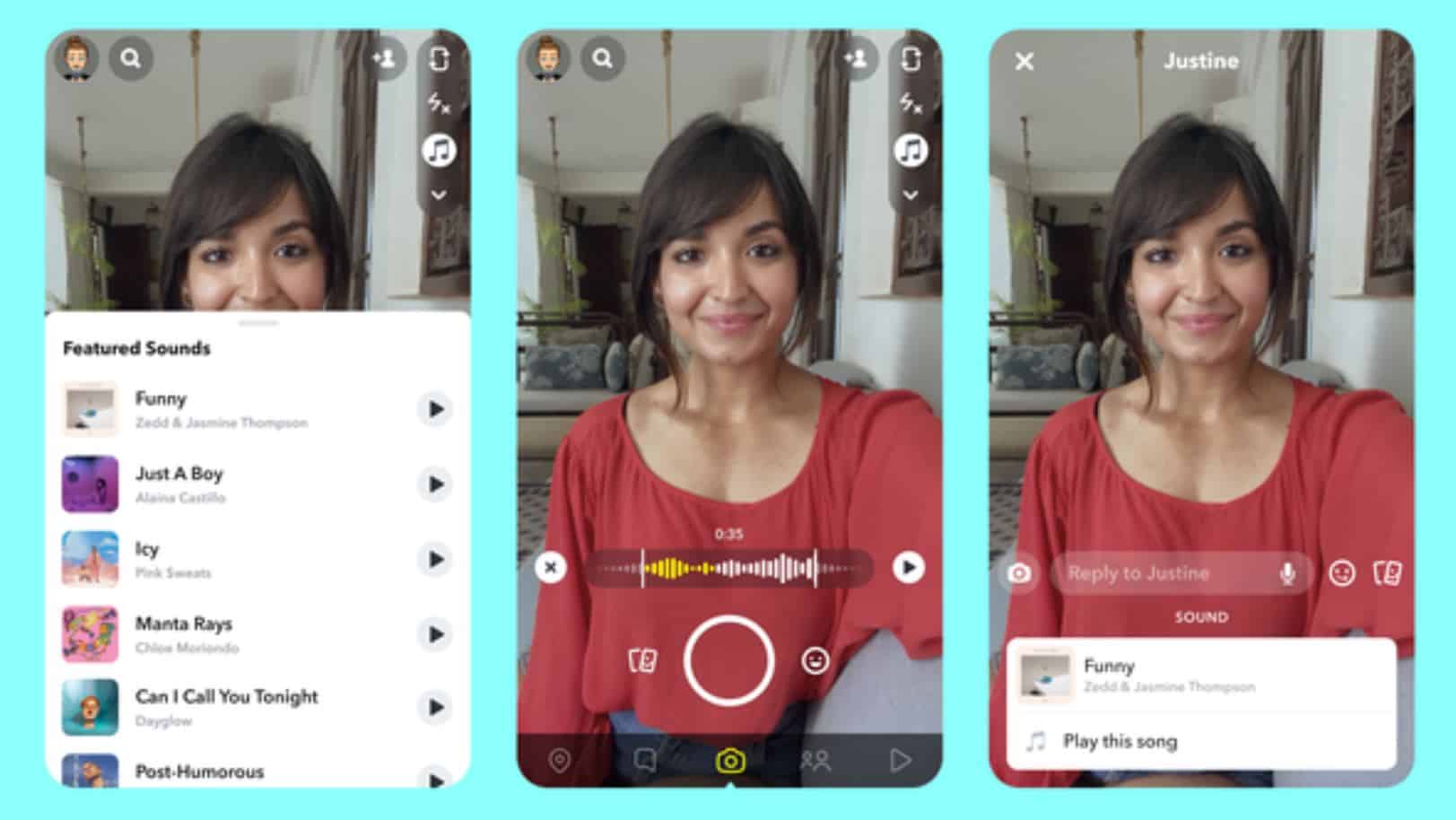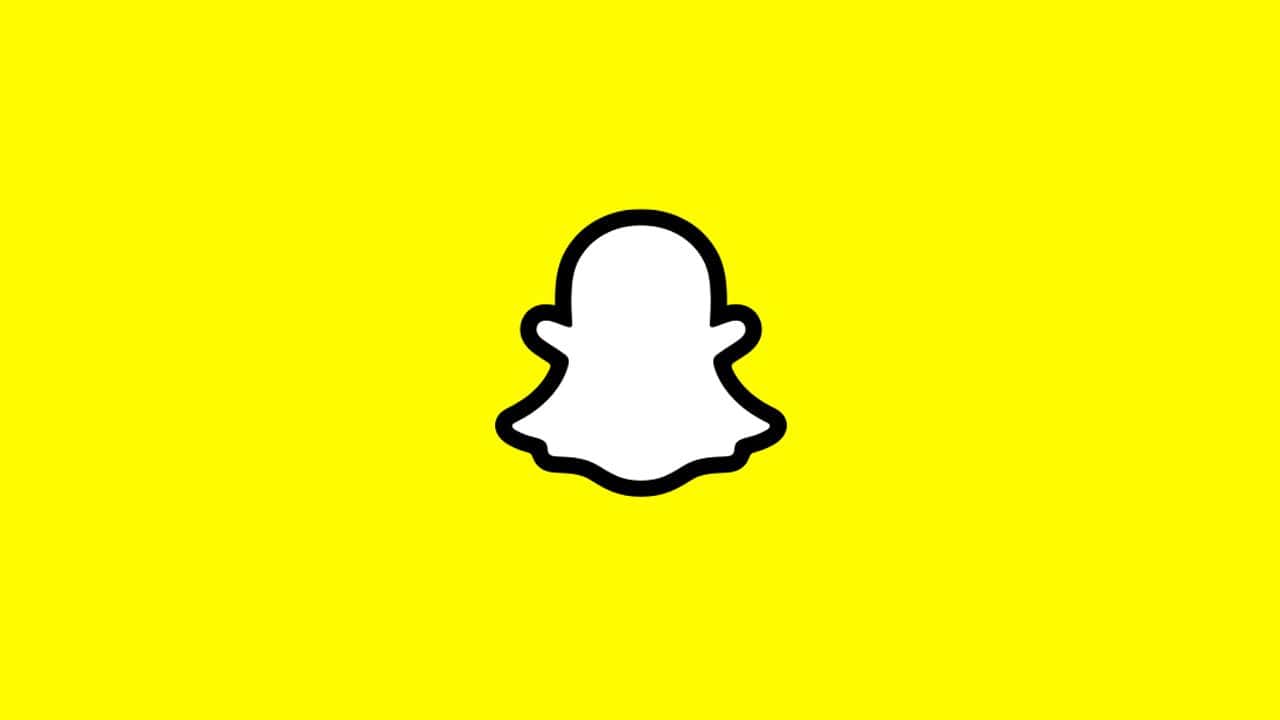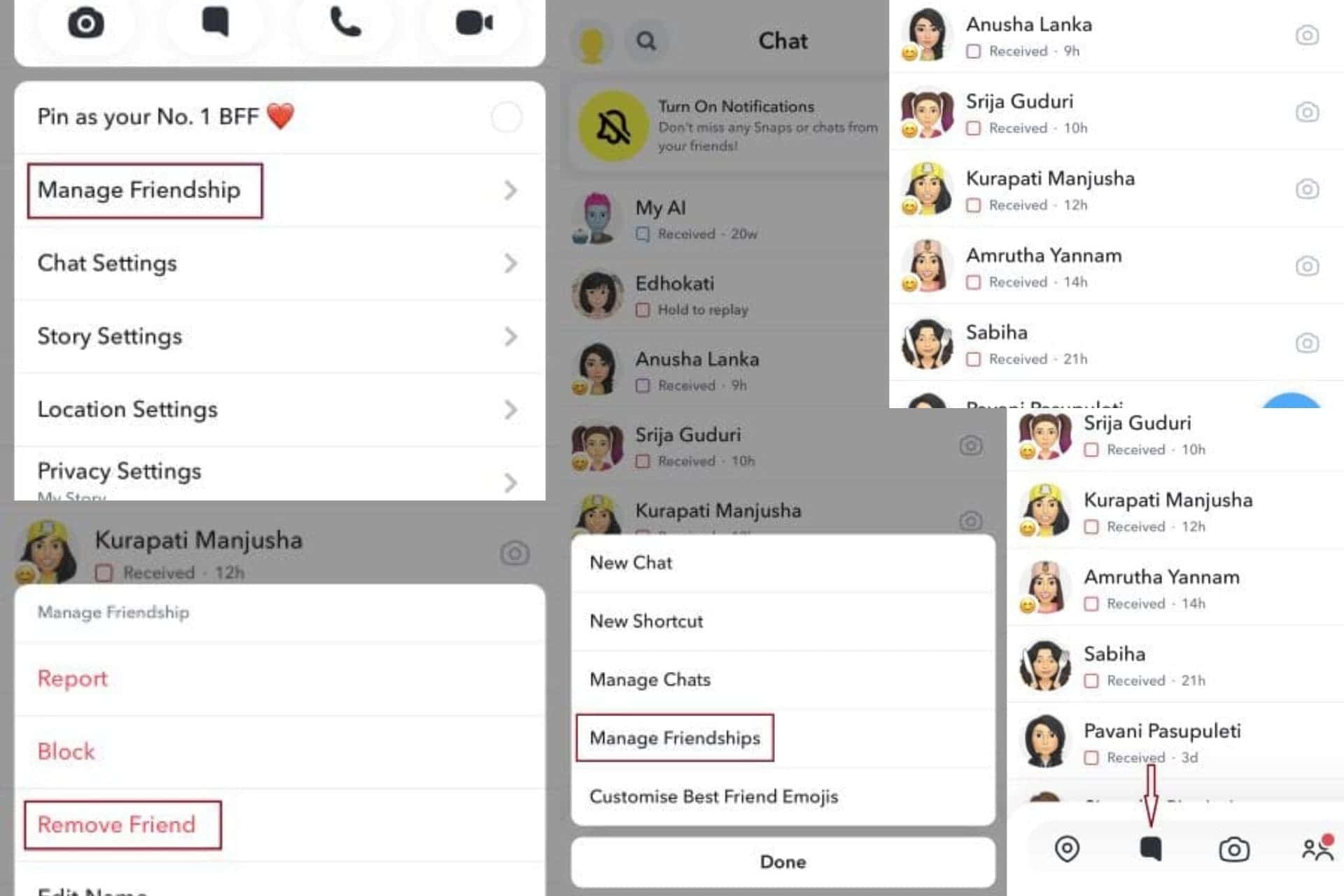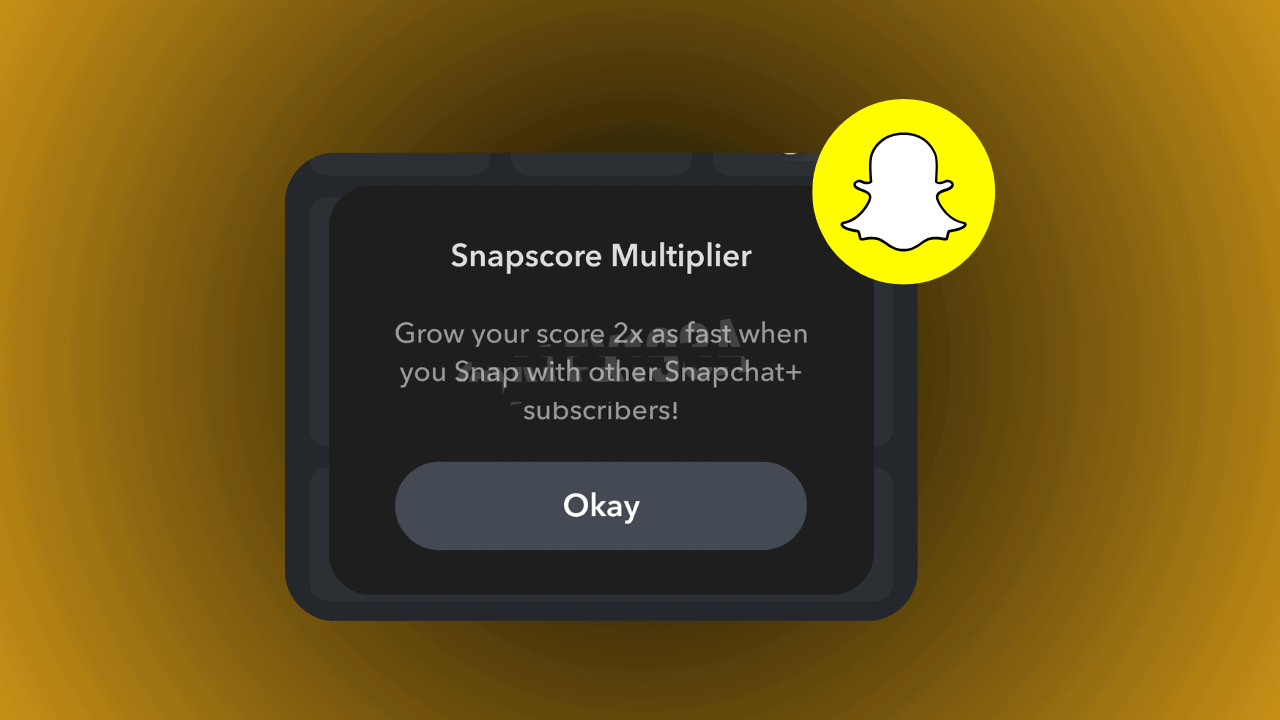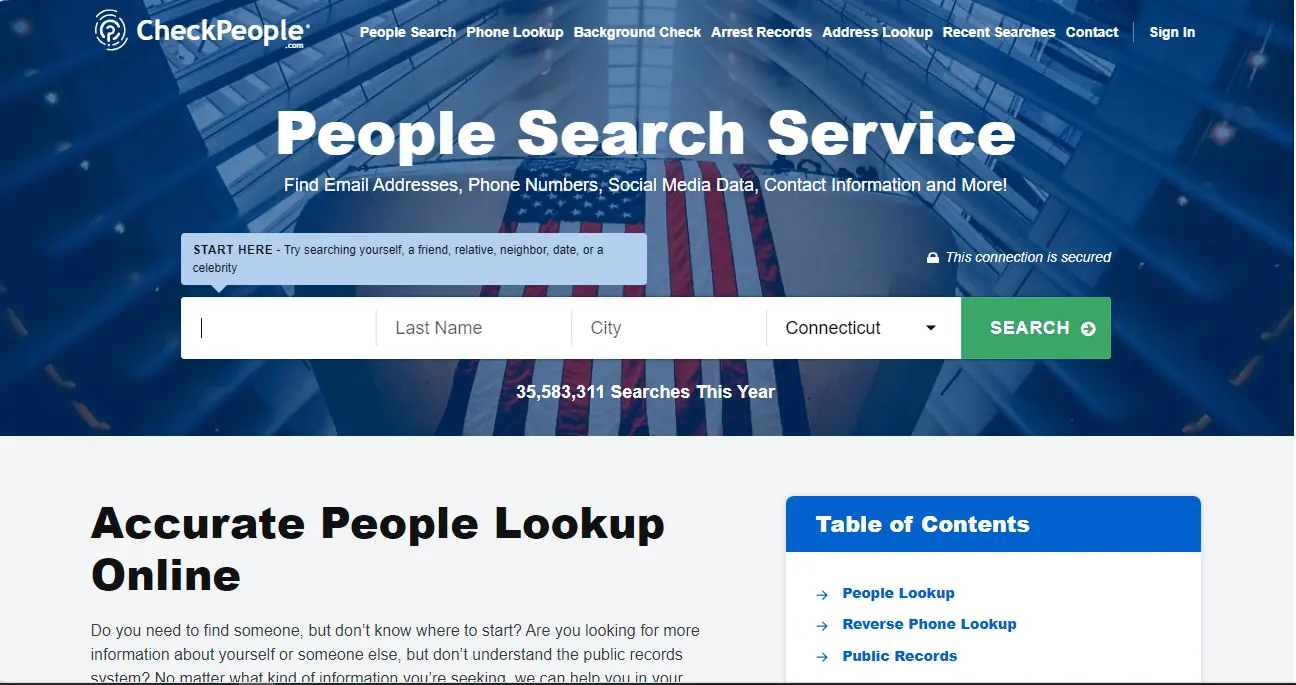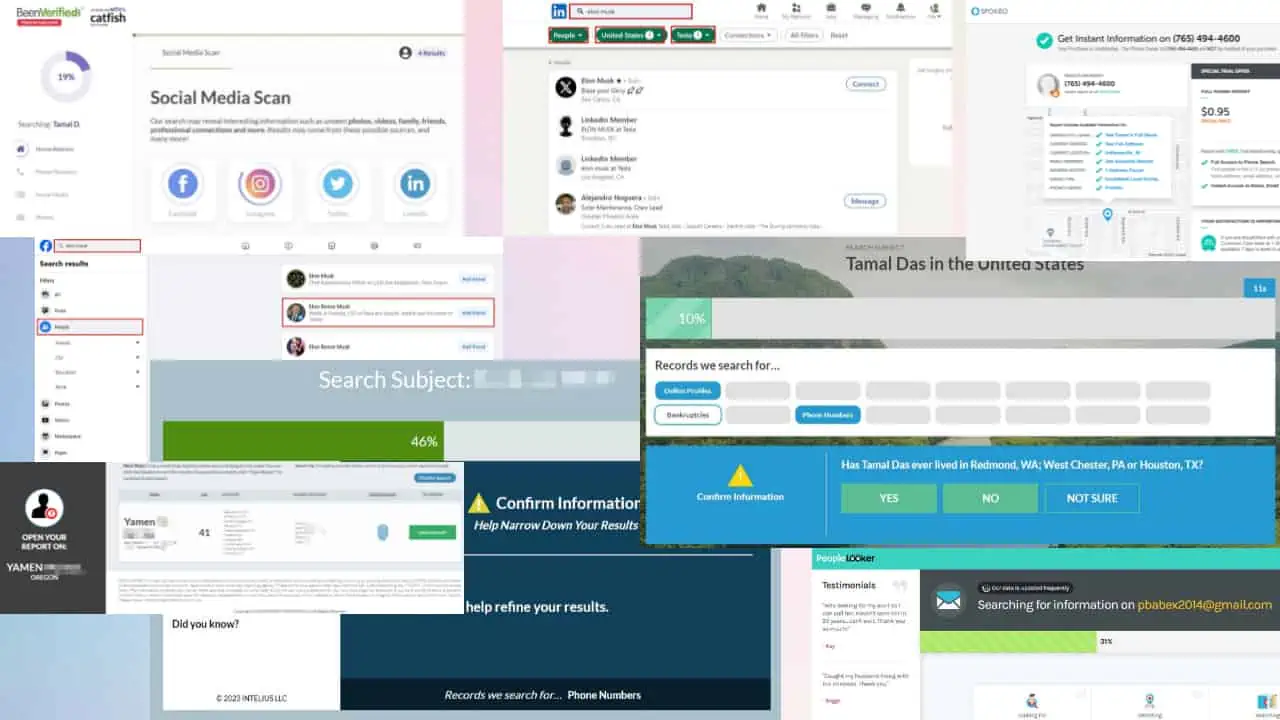Was ist Snapchat-Cache – alles, was Sie wissen müssen
3 Minute. lesen
Aktualisiert am
Lesen Sie unsere Offenlegungsseite, um herauszufinden, wie Sie MSPoweruser dabei helfen können, das Redaktionsteam zu unterstützen Lesen Sie weiter
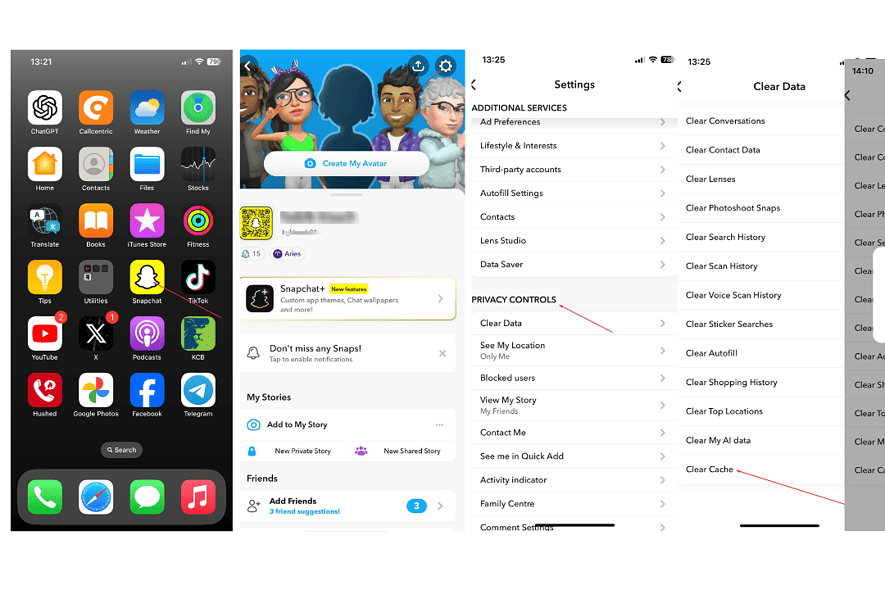
Was ist also der Snapchat-Cache? Wenn die App in letzter Zeit bei Ihnen langsamer läuft, haben Sie vielleicht gelesen, dass das Leeren des Caches helfen sollte.
Im Folgenden erkläre ich alles, was Sie darüber wissen müssen und wie das Löschen die App-Leistung verbessert.
Was ist Snapchat-Cache?
Cache bezieht sich auf temporärer Speicher, der die Schnellzugriffsdaten einer App speichert um reibungsloser zu funktionieren.
Diese Daten werden lokal auf Ihrem Gerät gespeichert und bei der Speicherung neuer Informationen automatisch gelöscht. Der Snapchat-Cache speichert Geschichten, Erinnerungen, Linsen, Aufkleber und andere In-App-Features und -Funktionen.
Mit der Zeit kann sich der Cache ansammeln, sodass die App langsamer reagiert. Zum Glück, denn Snapchat hat es getan Cloud-Speicher, gehen Ihre Daten nicht verloren, wenn Sie den Cache löschen.
Wie lösche ich deinen Snapchat-Cache?
Auf Android
- Öffnen Sie die Snapchat-App und melden Sie sich bei Ihrem Konto an.
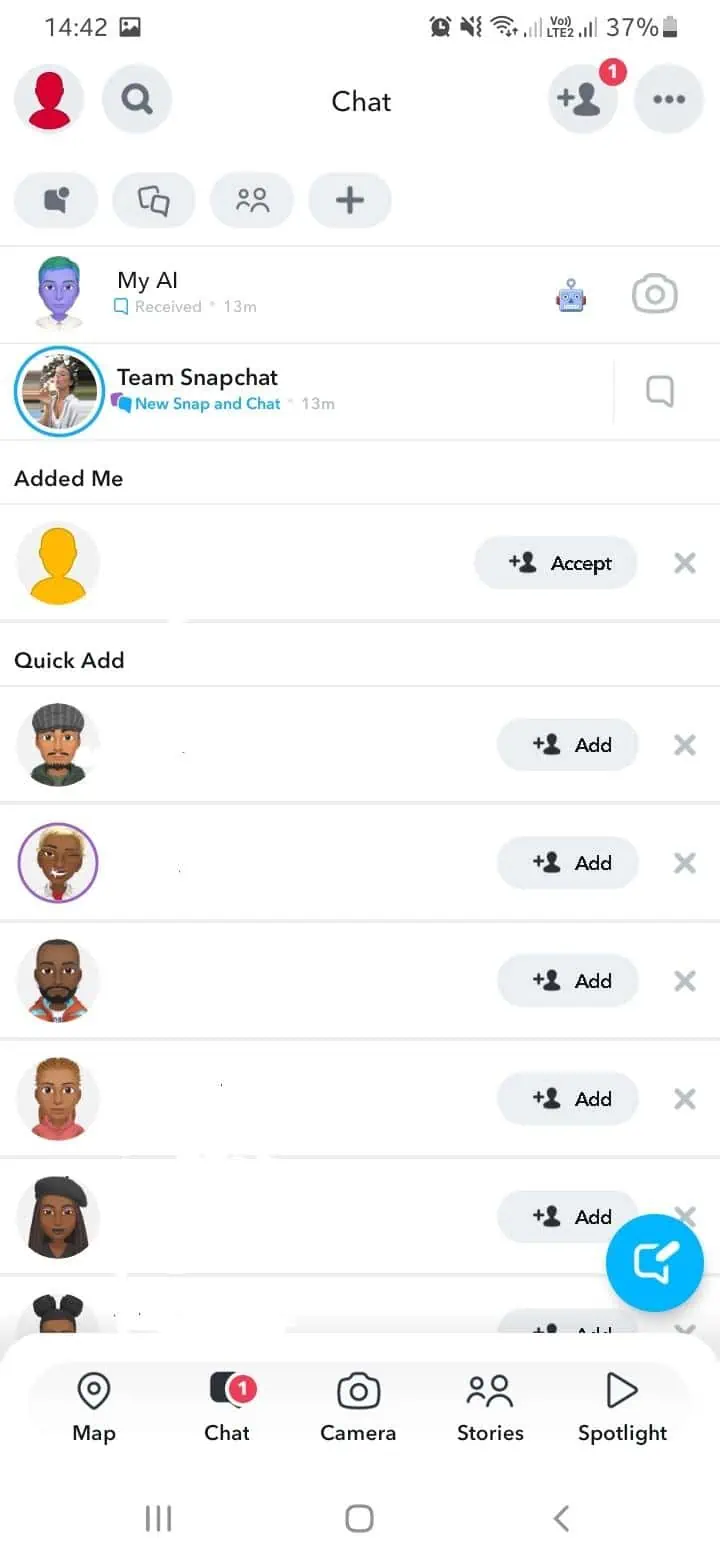
- Tippe auf deine Profilsymbol in der oberen linken Ecke des Bildschirms.
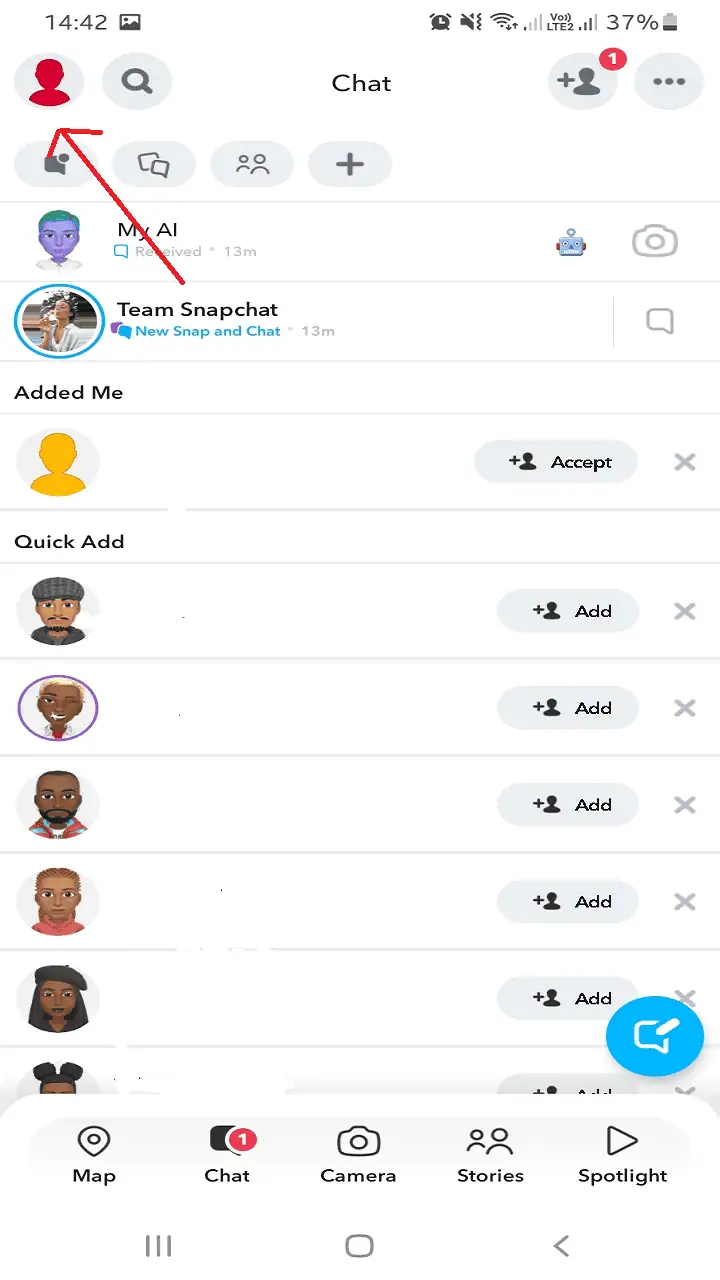
- Tippen Sie auf Einstellungssymbol (Zahnradsymbol) in der oberen rechten Ecke.
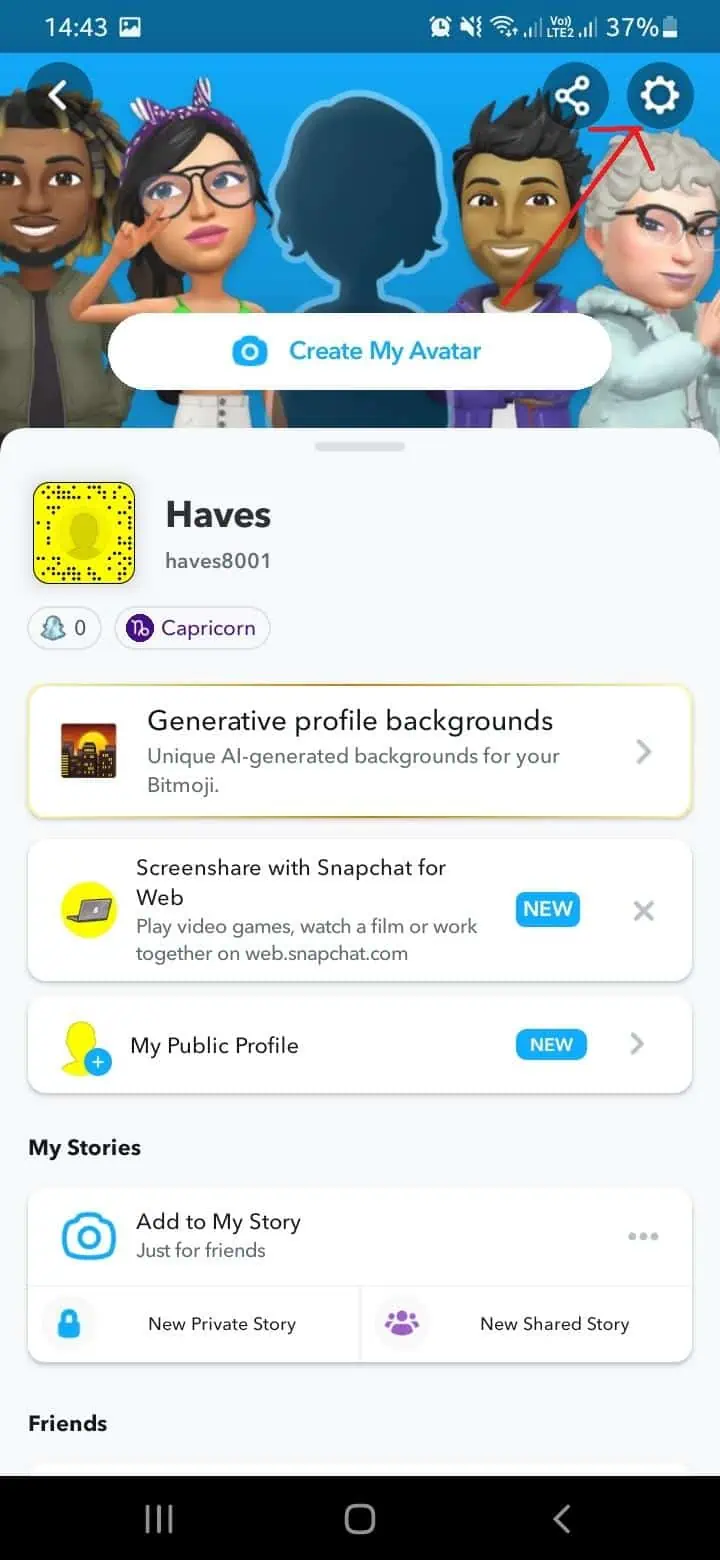
- Scrollen Sie nach unten zum Ende des Menüs und suchen Sie nach Kontoaktionen .
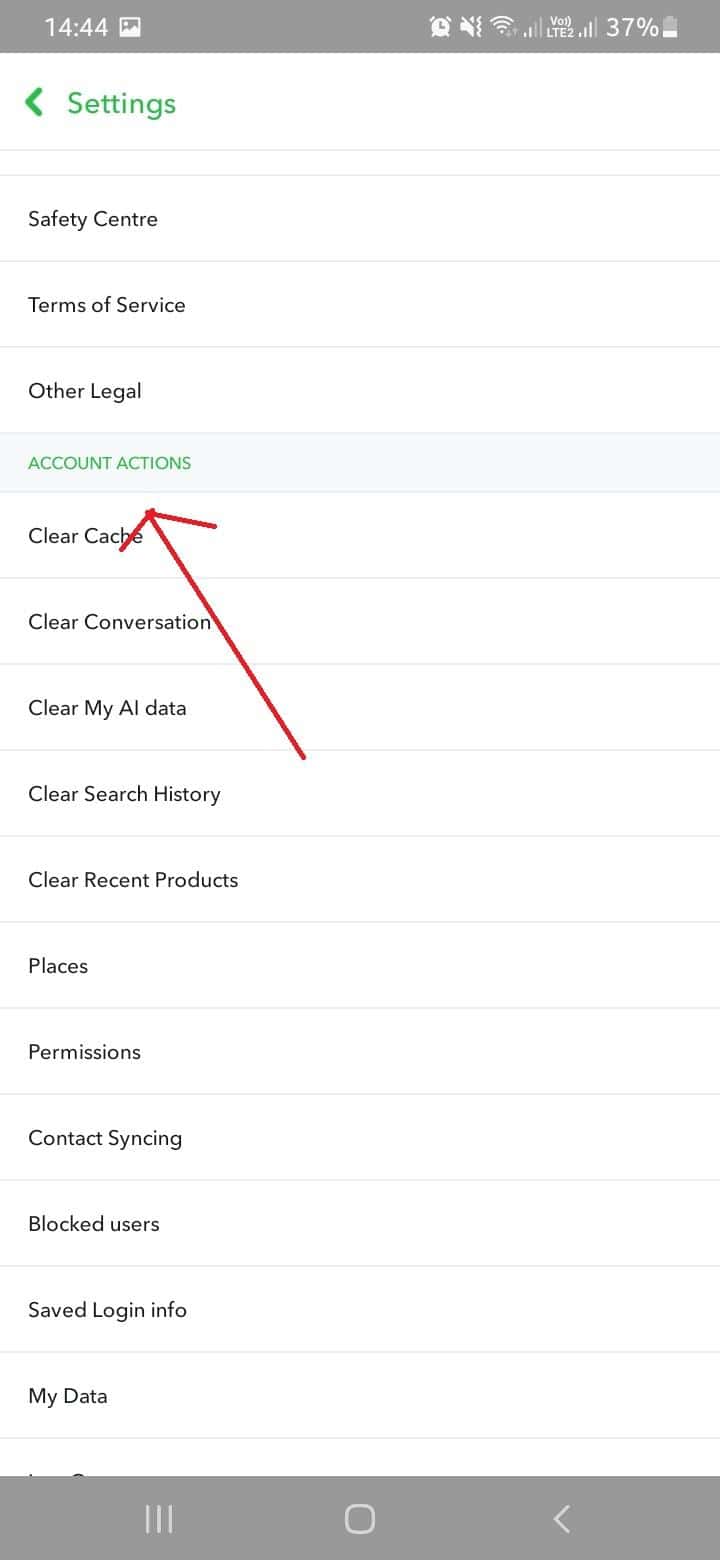
- Auswählen Cache löschen.
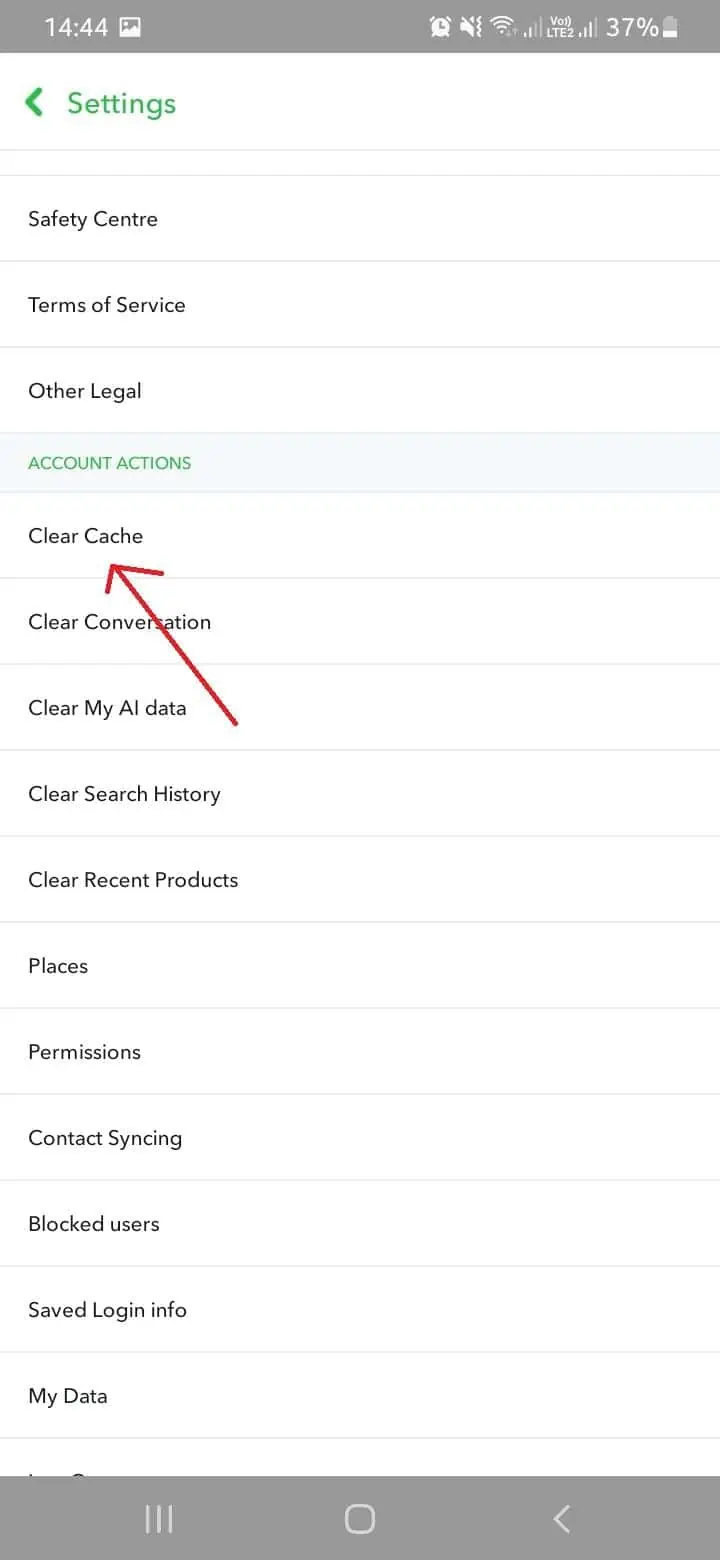
- Es erscheint eine Popup-Meldung, in der Sie aufgefordert werden, zu bestätigen, dass Sie den Cache leeren möchten. Tippen Sie auf Fortfahren fortfahren.
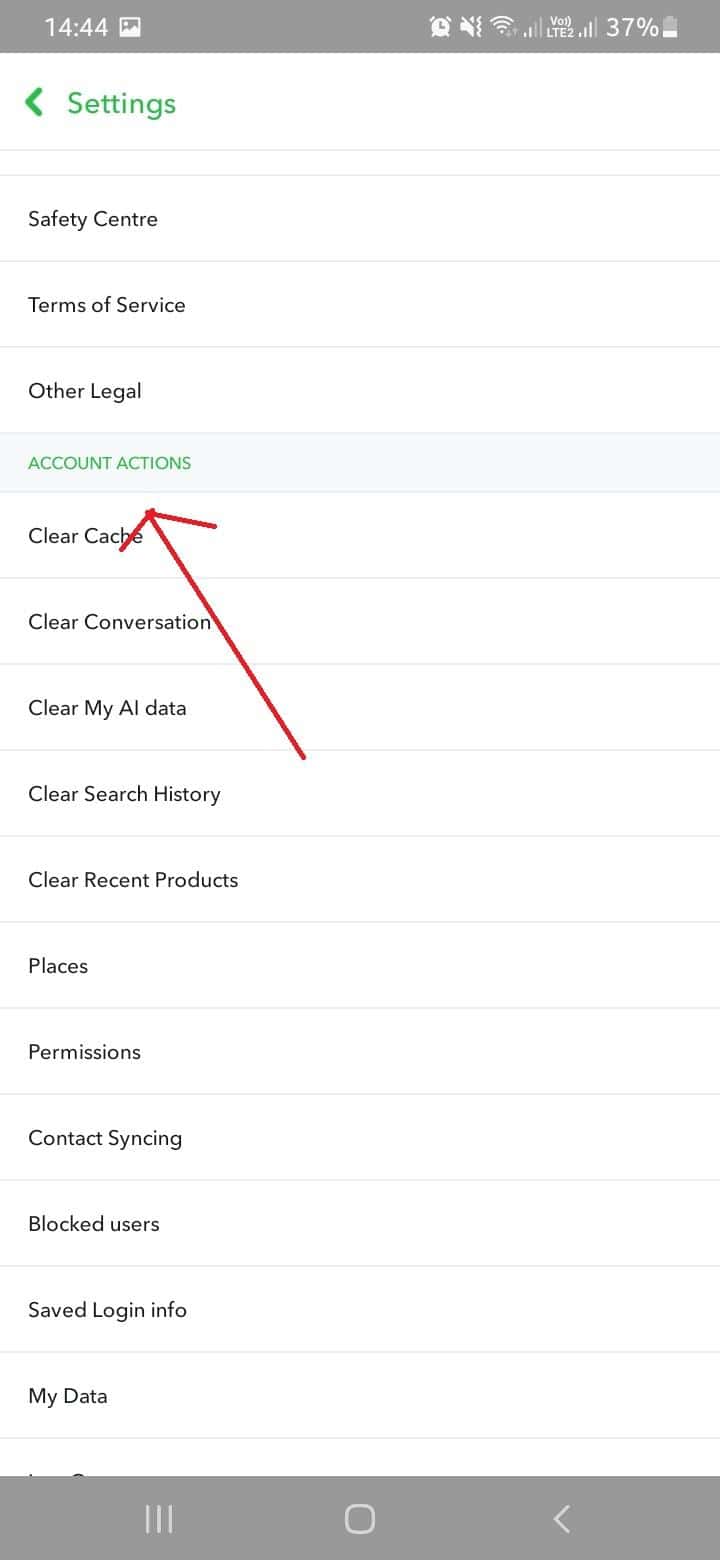
- Es dauert einige Sekunden, bis Snapchat den Cache leert. Sobald der Vorgang abgeschlossen ist, wird eine Meldung angezeigt, die besagt: Cache erfolgreich geleert.
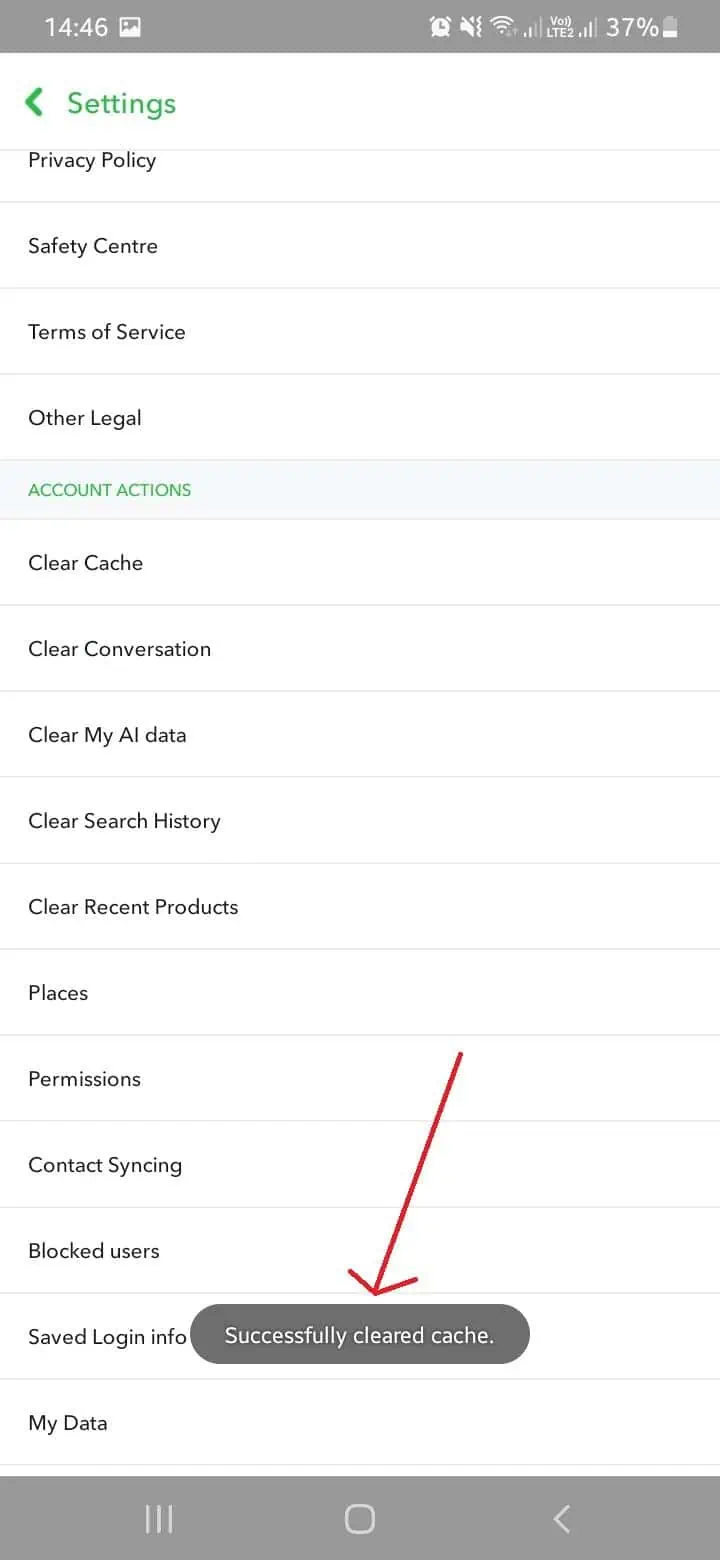
Wenn Sie Ihren Snapchat-Cache auf Android leeren, werden alle temporären Dateien gelöscht. Dadurch wird die Leistung der App verbessert und Sie erhalten zusätzlichen Speicherplatz.
Auf dem iPhone
- Öffnen Sie den Microsoft Store auf Ihrem Windows-PC. Snapchat-App.

- Tippe auf deine Profilbild in der oberen linken Ecke.
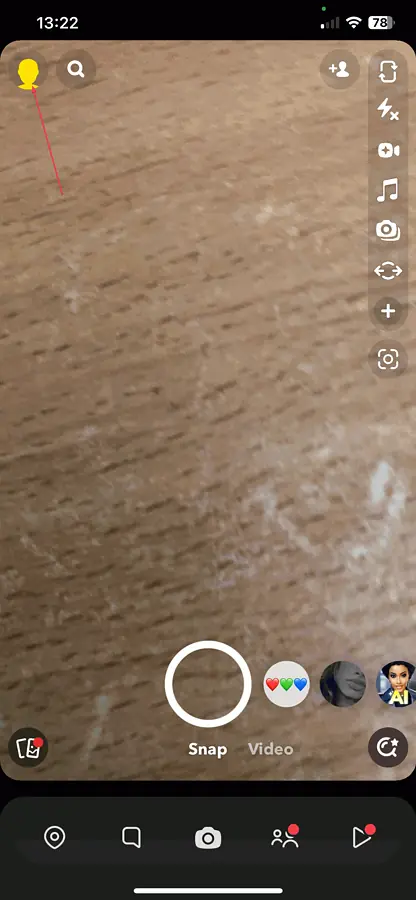
- Tippen Sie oben rechts auf das Zahnradsymbol Einstellungen öffnen.
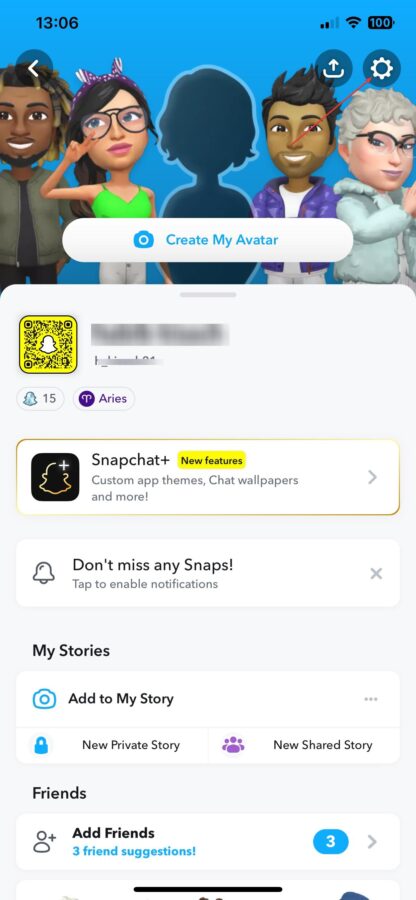
- Scrollen Sie nach unten zum Datenschutzkontrollen .
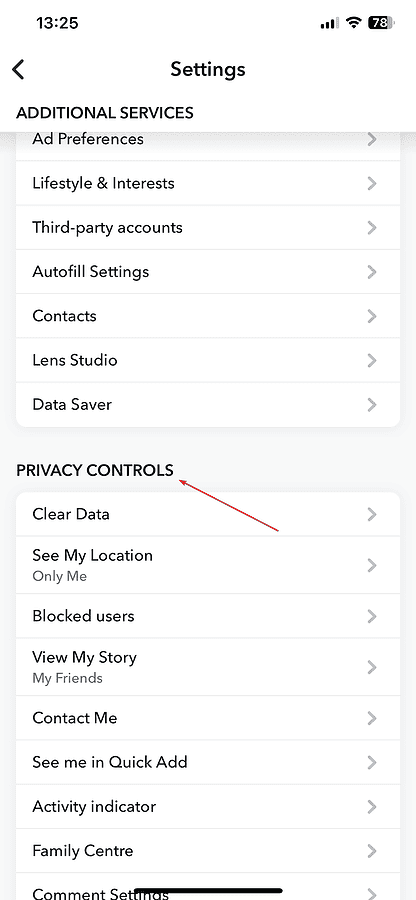
- Tippen Sie auf Daten löschen.
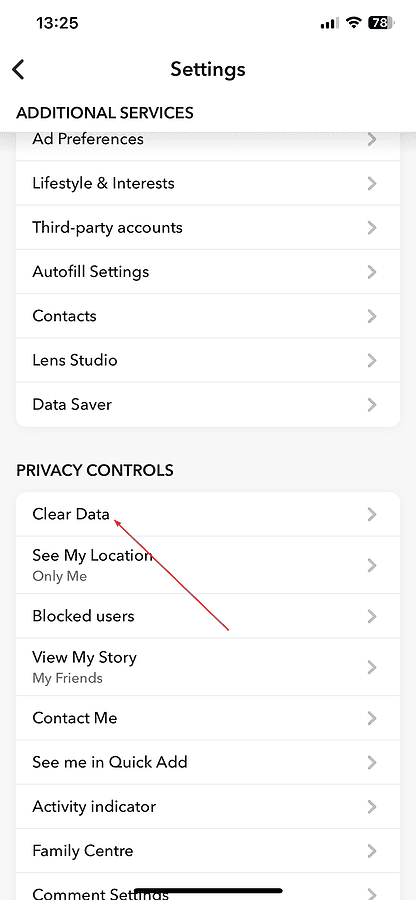
- Tippen Sie auf Cache löschen auf der nächsten Seite.
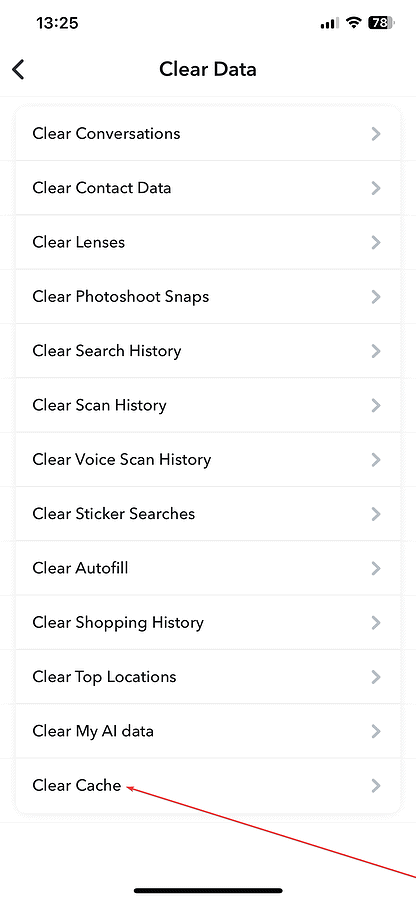
- Tippen Sie auf OK in der Popup-Bestätigung, dass Snapchat neu gestartet werden muss.
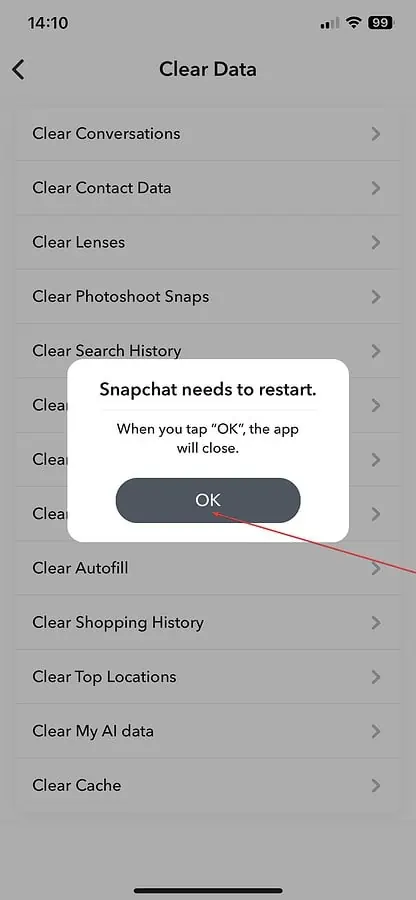
- Die App wird geschlossen.
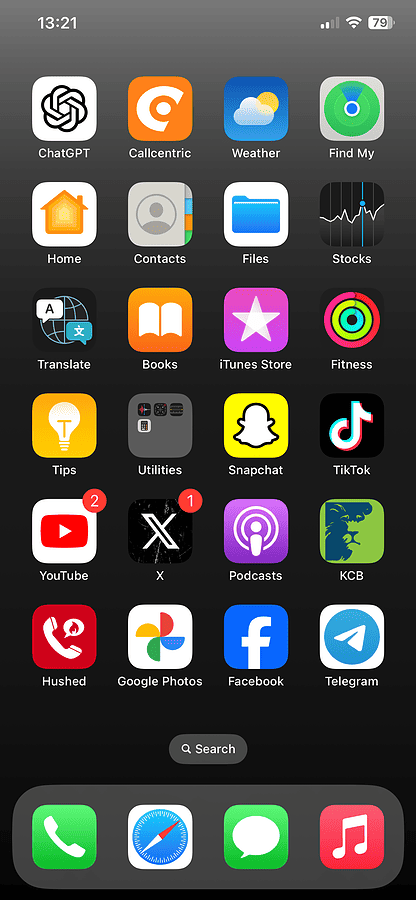
- Tippen Sie auf Snapchat-App-Symbol um es wieder zu öffnen.
- Gehen Sie zurück zu den Kontoaktionen Abschnitt in den Einstellungen. Sie werden sehen, dass eine beträchtliche Menge an Speicherplatz freigegeben wurde.
Bei den Modellen iPhone X und neuer haben Sie die Möglichkeit, Ihren gesamten Cache zu leeren, indem Sie einen erzwungenen Neustart durchführen.
Wenn Sie Snapchat unter Windows verwenden, können Sie den Müll und die Registrierung Ihres PCs löschen, um die Webleistung zu verbessern.
Was passiert, wenn Sie Ihren Snapchat-Cache leeren?
Leeren Sie Ihren Snapchat-Cache Löscht nur Daten, die Ihr Telefon lokal speichert. Alles andere wird in der Cloud gesichert und gespeichert.
Ihr Telefon löscht hauptsächlich Folgendes:
- Snapchat-Suchergebnisse.
- App-Einstellungen und Präferenzen von Snapchat.
- Bilder und Videos, die Sie kürzlich gesehen haben.
It löscht keine Ihrer Nachrichten oder Schnappschüsse. Außerdem werden Ihre Kontoinformationen, Ihre Freundesliste und Ihre Erinnerungen gespeichert.
Aber, Dadurch werden Ihre Objektive und Filter gelöscht, daher müssen Sie sie erneut herunterladen.
Sie könnten auch interessiert sein an:
Jetzt wissen Sie also, was ein Snapchat-Cache ist und welche Vorteile es Ihnen bringt, ihn zu leeren. Wenn Sie weitere Fragen haben, können Sie diese gerne in den Kommentaren unten stellen.